

Sidify Music Converter para Spotify
Quiere despertarme con su música favorita todas las mañanas, pero descubre que solo hay un conjunto fijo de tonos de llamada en el teléfono como el sonido de alarma. Quiere configurar tu música favorita de Spotify como el nuevo sonido de alarma, pero descubre que no puedes hacerlo. No se preocupe, ahora este tutorial le mostrará las 2 mejores formas de configurar su música o lista de reproducción favorita de Spotify como sonido de alarma de iPhone o Android. Veamos cómo se hace.
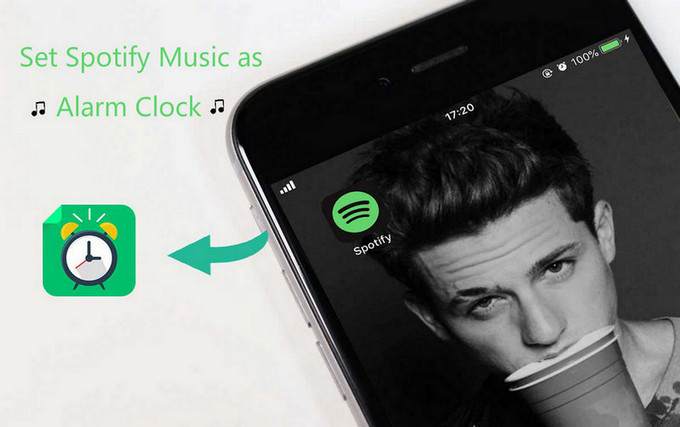
La buena noticia es que la aplicación Google Clock se actualizó para admitir la configuración de sus canciones de Spotify como sonidos de alarma de teléfonos o tabletas Android. Es muy fácil de operar.
Solo necesita descargar la última versión de Google Clock y la aplicación Spotify de Google Play en su teléfono móvil de Android o tableta, luego conecte su Spotify a la aplicación Google Clock. Y asegúrese de que sus dispositivos tengan Android 5.0 Lollipop y versiones posteriores. Esta función funciona tanto para usuarios gratuitos como premium, pero solo los suscriptores Premium pueden elegir un despertador de cualquiera de los servicios de streaming música, y los usuarios con una cuenta gratuita elegirán una canción aleatoria para el sonido de la alarma.
Cómo configurar la lista de reproducción de Spotify como Alam Sound con Google Clock:
Paso 1Abra la aplicación Google Clock y toque la alarma que desee editar o toque el icono + para crear una nueva.
Paso 2Toque el icono de Sonidos y luego toque la pestaña Spotify.
Paso 3Si es la primera vez que configura la música de Spotify como sonido de alarma, deberá conectar la aplicación Google Clock a Spotify. Simplemente toque el botón Conectar para continuar.
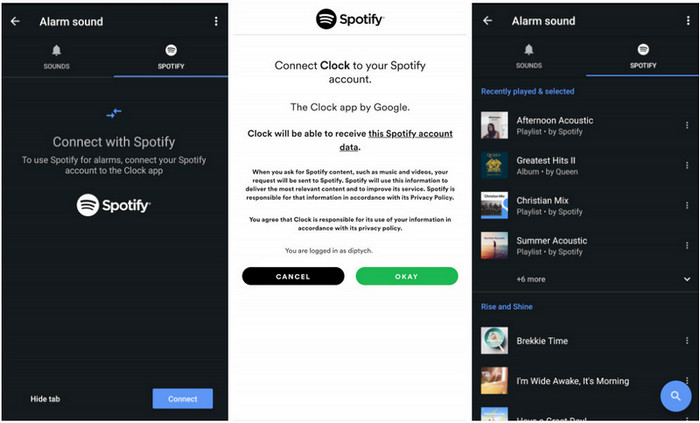
Debido a que no existe este tipo de aplicación de reloj disponible en Apple store, y tampoco una forma efectiva disponible para crear música de Spotify como sonido de alarma de iPhone, aquí vamos a ilustrar un enfoque viable para ayudarlo a usar la música de Spotify como sonido de alarma de iPhone. . Este enfoque también funciona para dispositivos Android, y aquí tomaremos el iPhone como ejemplo para mostrarle cómo hacerlo.
¿Por qué la música de Spotify no se puede configurar como sonido de alarma de un teléfono móvil directamente a menos que haya una aplicación de terceros autorizada para hacerlo? Antes de cambiar la música de Spotify como un sonido de alarma de iPhone, puede usar una aplicación de escritorio muy útil: Sidify Music Converter para Spotify para grabar y convertir música de Spotify a MP3 al principio.
Preparación: Descargue e instale Sidify Music Converter para Spotify en su computadora Mac o Windows.
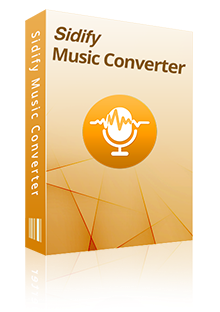
 Descargar la canción o playlist de Spotify a MP3 / AAC / WAV / FLAC / AIFF / ALAC,
Descargar la canción o playlist de Spotify a MP3 / AAC / WAV / FLAC / AIFF / ALAC, Perservar la 100% calidad de audio original de Spotify,
Perservar la 100% calidad de audio original de Spotify, Mantener etiquetas ID3 y metadatos en una biblioteca de música bien organizada,
Mantener etiquetas ID3 y metadatos en una biblioteca de música bien organizada, Velocidad de conversión rápida & Conversión por lotes & Interfaz de usuario limpia & Altamente compatible,
Velocidad de conversión rápida & Conversión por lotes & Interfaz de usuario limpia & Altamente compatible, 100% libre de virus y sin plug-ins.
100% libre de virus y sin plug-ins.Nota: La versión de prueba de Sidify solo le permite convertir el primer minuto de cada audio como muestra. Si desea desbloquear el límite de tiempo, puede comprar el código de registro. ¡Pruébalo Gratis!
En esta parte, le mostraremos paso a paso cómo configurar la música de Spotify como un sonido de alarma de iPhone.
Paso 1: Descargar, instalar e iniciar Sidify Music Converter para Spotify.
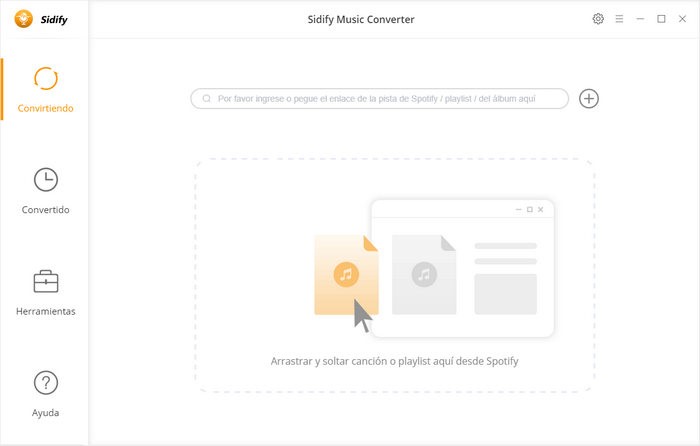
Paso 2:Agregar una lista de reproducción de Spotify a Sidify.
Haga clic en el botón + y luego verá una ventana al que puede arrastrar y soltar las canciones o las playlists. O puede agregar música copiando URL de playlist o canción a la barra. Si no quiere convertir ciertas canciones, haga clic en el botón de eliminar para eliminar para la música de la lista de conversión.
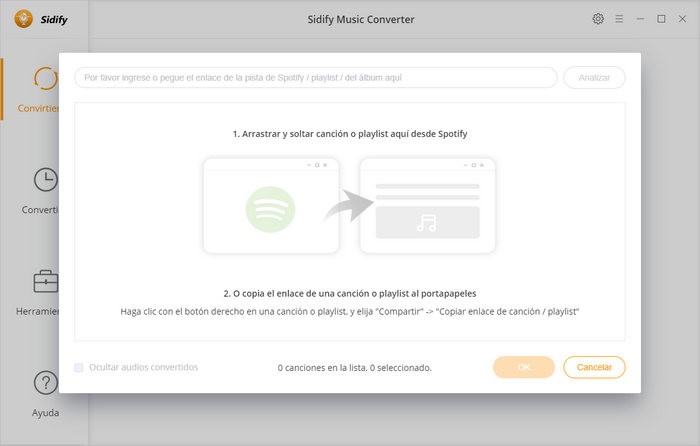
Paso 3:Elejir MP3 como formato de salida y personalice la ruta de salida.
Haga clic en el botón de Ajustes en la interfaz principal y luego aparecerá una ventana que le permitirá cambiar el formato de salida, el modo de conversión y la calidad de salida. En ajustes de Conversión, puede elegir el formato de salida (MP3, AAC, WAV, FLAC, ALAC o AIFF), el modo de conversión (conversión automática, Grabación de Spotify o Descarga de YouTube) y la calidad de salida (Alta 320 kbps, Media 256 kbps, Baja 128 kbps). También puede cambiar la carpeta de salida según su necesidad.
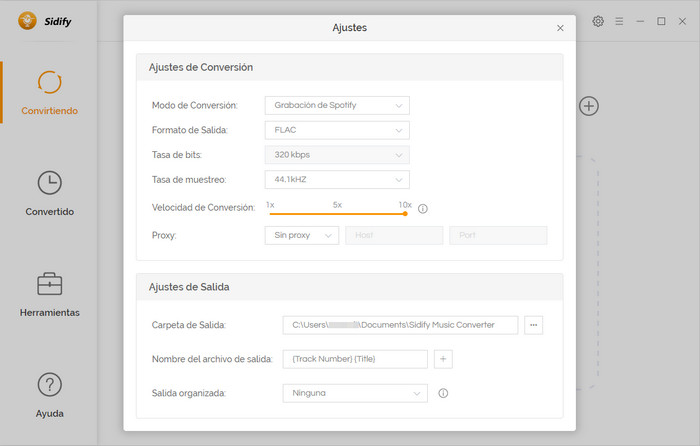
Paso 4: Terminar la conversión.
Haga clic en el botón "Convertir" para iniciar la conversión. Después de la conversión, puede encontrar los audios convertidos haciendo clic en el botón de historia.
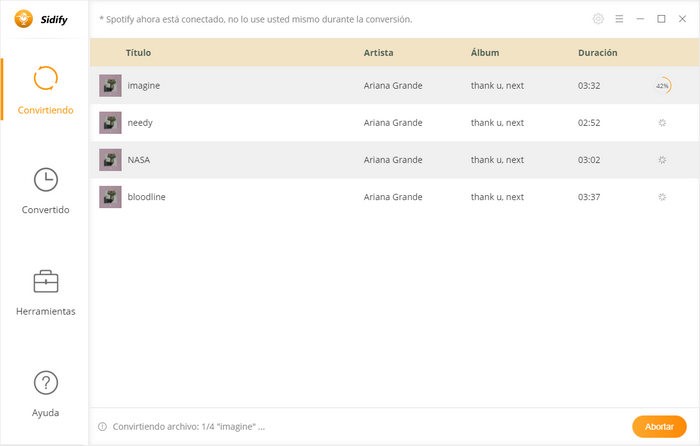
Puede usar iTunes u otro administrador de iPhone de confianza para transferir la música de Spotify convertida desde la computadora al iPhone. Y si desea configurar su parte de audio favorita como el sonido de la alarma, puede usar iTunes o el administrador de iPhone para cortar la música de Spotify convertida como tono de llamada de iPhone.
Con estos 2 métodos en la parte 2, obtendrá nuevos tonos de llamada para iPhone. Puede verificarlo haciendo clic en Configuración> Sonido & háptica> Tono de llamada. Ahora, puede hacer clic en Reloj> Editar> Sonido, y los tonos de llamda que creó se mostrarán en la lista, simplemente elija a cualquiera forma para configurarlo como su nuevo sonido de alarma.
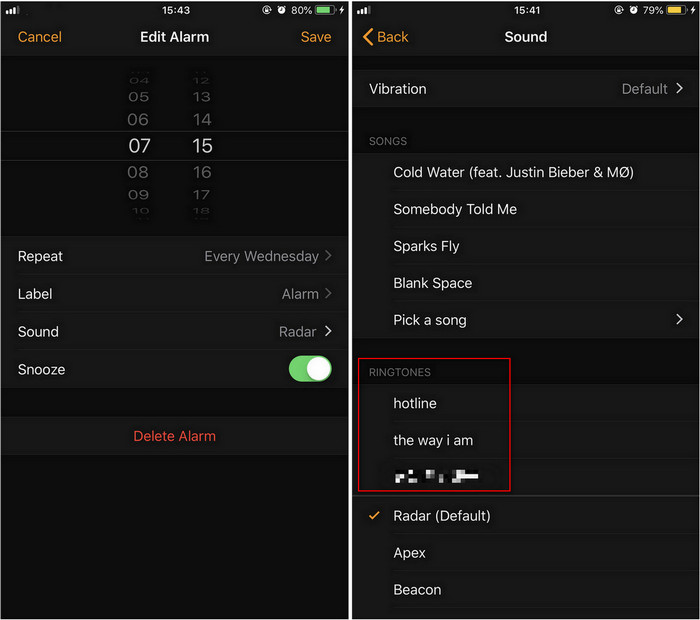
Y si su dispositivo objetivo es Android, las cosas serían más fáciles. Solo necesita transferir la música de Spotify convertida a un teléfono o tableta Android a través de un cable USB o Wi-Fi, y luego puede personalizar las canciones y configurarlas como el sonido de la alarma de su teléfono.
Estas son las dos mejores formas disponibles para ayudarlo a configurar la música de Spotify como sonido de alarma del teléfono. Puede elegir a cualquiera forma para que lo opere usted mismo. El método 2 parece más completado, pero si eres un usuario experimentado de iOS, todo está bajo tu control.
Nota: La versión de prueba de Sidify solo le permite convertir el primer minuto de cada audio como muestra. Si desea desbloquear el límite de tiempo, puede comprar el código de registro. ¡Pruébalo Gratis!

Con Apple Music Converter, puedes convertir audios de Apple Music en MP3, AAC, WAV, FLAC etc. La música convertida es de alta calidad. Puedes disfrutar de Apple Music sin ningún límite en cualquier terminal Con este software.
Más detalles >Spotify Music Converter
Amazon Music Converter
Apple Music Converter
Tidal Music Converter
Deezer Music Converter
YouTube Music Converter
Producto Recomendado
Quizás interesado
Más artículos